造价人必备Excel操作技巧(二)你知道几个?
![]() 服务新干线
2022-07-29
|
4525阅读
0
赞
服务新干线
2022-07-29
|
4525阅读
0
赞
内容来源:公众号 欣欣向荣学造价
作者: 张向荣
文章已获作者授权
继续接上一次文章,继续给大家带来常见实用的Excel操作技巧,下面我们就一起学习起来吧!
1、Sumproduct函数一键汇总
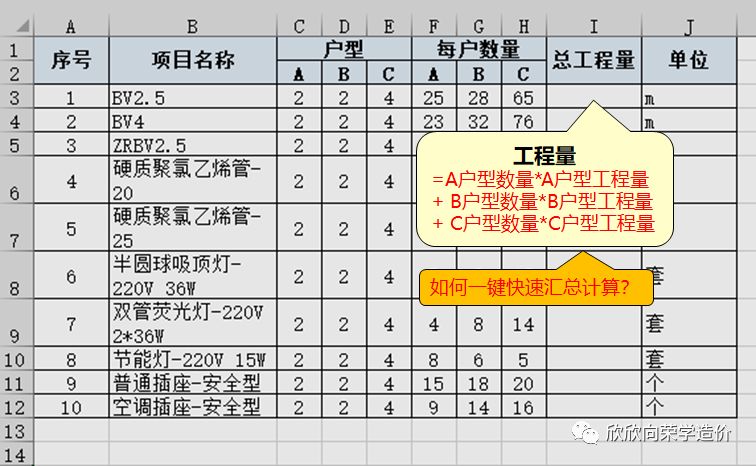
图1
其实有一个捷径,用Sumproduct函数就可以简单、高效地实现这一功能了。这个函数的功能就是,两个区域数据乘积,再加一起。案例的动态演示,如图2所示。
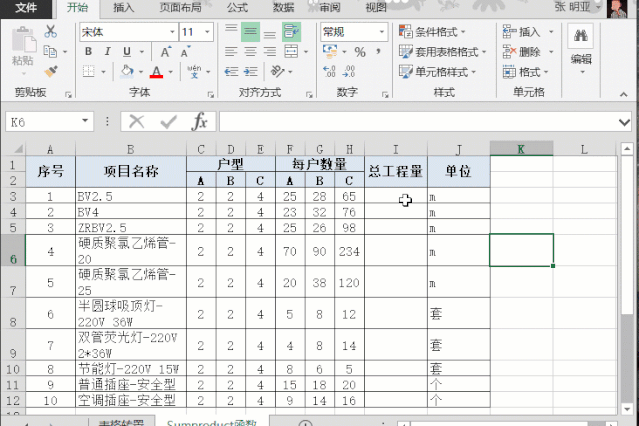
图2
所用公式 =SUMPRODUCT(C4:E4,F4:H4)
第一个参数(C4:E4):第一个区域数组
第二个参数(F4:H4):第二个区域数组
2、条件格式快速标注报价最高(低)价
对于业主或造价咨询人员在对投标文件进行回标分析的时候一定是时间紧、任务重。
如何才能快速地将各家单位投标单价中的最高价和最低价以不同颜色突出显示,以方便下一步去判断各投标单位的投标报价高低。
条件格式就可以帮我们这个忙。下面请看案例。
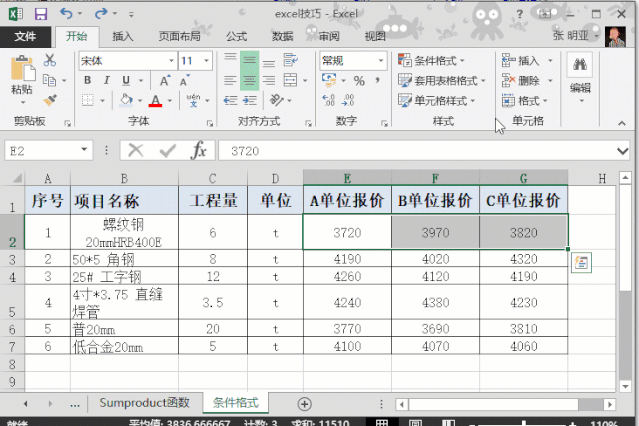
图3
第1步,选择范围选中单元格E2:G2,
第2步,在条件格式中选取“新建规则”。
第3步,选择“使用公式确定要设置格式的单元格”。
第4步,输入公式,这里采用的是提前输入好复制的
选择最小值“=E2=MIN(\$E2:\$G2)”,对应格式选成蓝色
选择最大值“=E2=MAX(\$E2:\$G2)”,对应格式选成红色
需要注意的是,”\$”符号绝不能省略。
把其它单元格用同样的显示方法,就不能拖动了,是用格式刷。
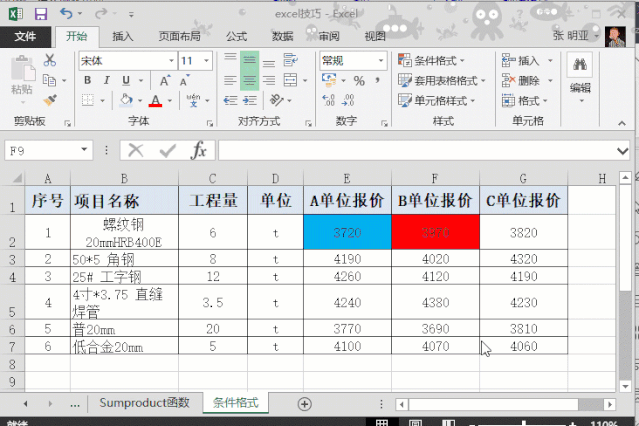
图4
第5步,最后批量生产的过程中,只需点击格式刷,再选取需要对比的范围,就大功告成了。
3、冻结窗口的妙用
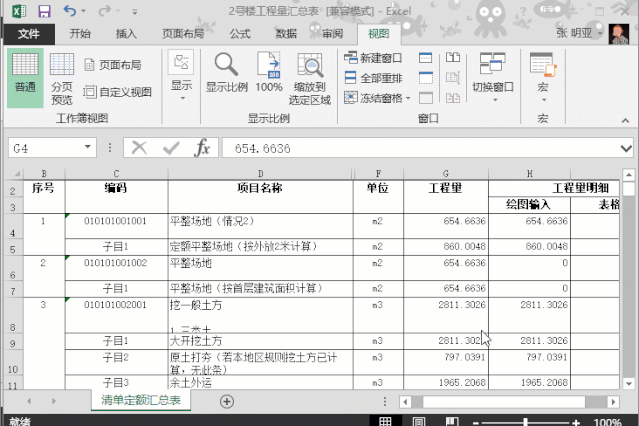
图5
4、表格转置的妙用
在造价工作中有些时候为了方便计算和公式链接,需要将表格的行与列相互转置。下面请看动态演示。
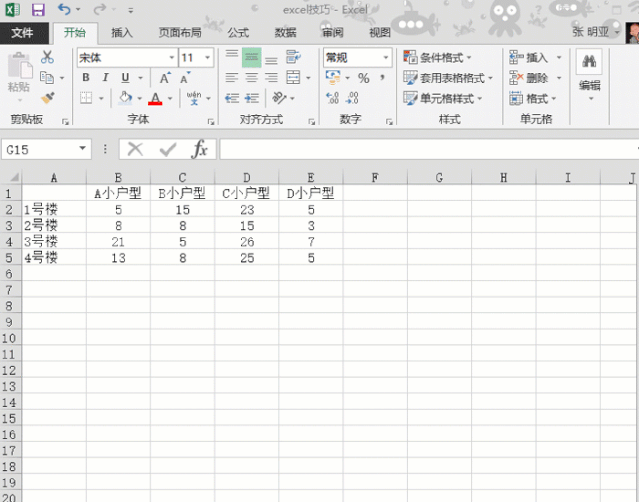
5、快速求和
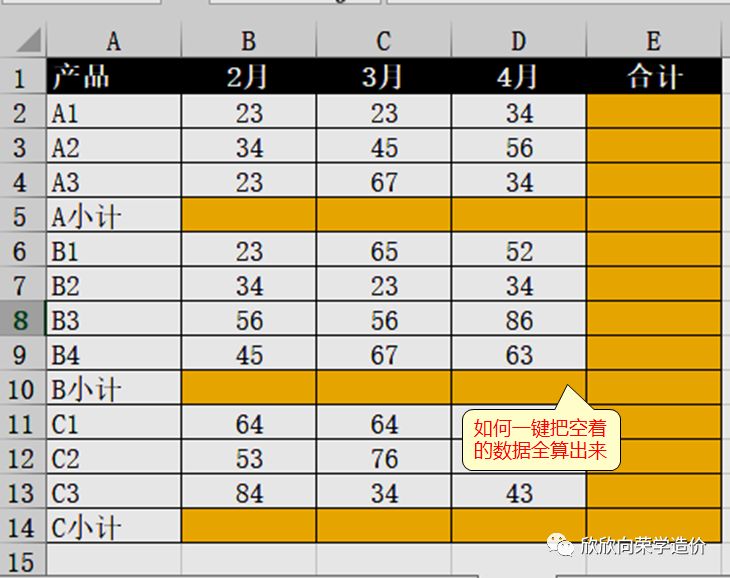
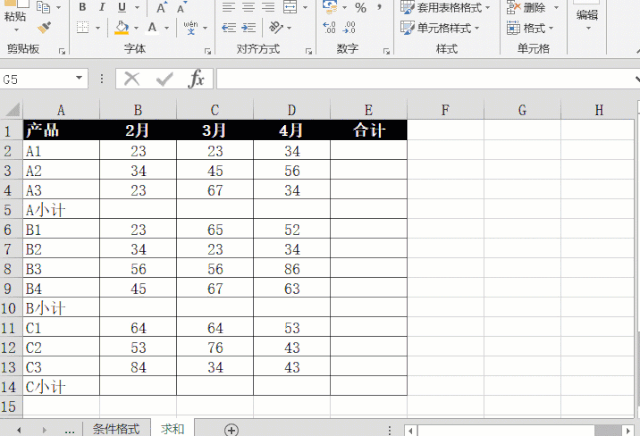
图8
6,Sumif单条件求和的应用
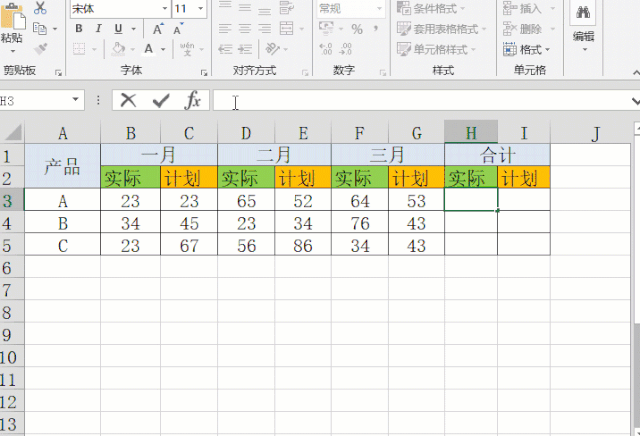
图9
所用公式 =SUMIF(\$B\$2:\$G\$2,H\$2,\$B3:\$G3)
第一个参数(\$B\$2:\$G\$2):条件的范围
第二个参数(H\$2):求和条件
第二个参数(\$B3:\$G3):求和范围
关于引用模式:
1、\$A\$1(绝对引用) 在复制公式时所引用的A1,不会随着复制的而改变。
2、A\$1(相对引用) 在复制公式时引用的A会改变,但1不会改变。列不动,行数据变化。
3、\$A1(相对引用) 在复制公式时引用的1会改变,但A不会改变。行不动,列数据变化。
可能对表格不了解的同学还是不明白,最简单的办法,就是现在就打开excel,做一个下图所示的乘法表,实践中一下子能明白引用的用法了,这个在使用表格中是很基础的概念知识。
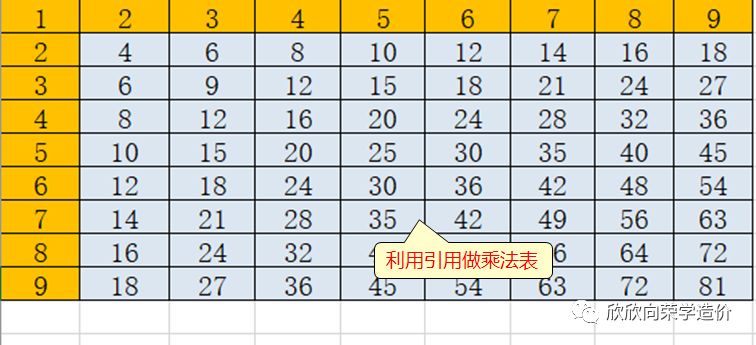
图9
7、身份证号在excel的应用
如果你是一个hr,那么登记么身份证一定经常做的事情,下面有一些处理身份证小技巧,如需要登记他们出生日期,但是表格里又没有记录,要怎么操作呢?
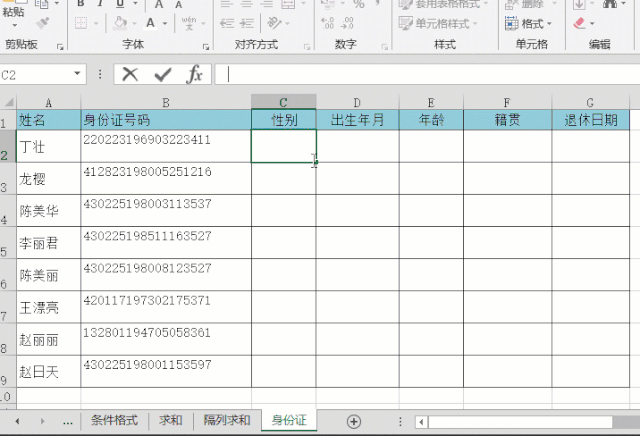
图10
1、出生年月
=TEXT(MID(B2,7,8),"0-00-00")
2、计算性别
3、年龄公式
=DATEDIF(B2,TODAY(),"y")
本文讲解了一些excel的一些函数的应用与使用技巧,大家可以平常多收藏,练习一下,表格软件看似简单,但是会用和用的好真的不一样,同学们有什么实用的技巧也可以分享出来给其它同学。
共28条评论
服务新干线
已发表1122篇文章
头条热榜 换一换
- 千赢官网首页登录入口服务体系重磅升级!让服务无处不在~
- “核心条款变化”影响重大!《建设工程工程量清单计价标准》GB/T50500-2024
- 明确!增加!删除!从法律角度看《建设工程工程量清单计价标准》的10大变化
- 下列设备平台是否计算建筑面积?
- 云质控新功能上线:智能分级检查,按需过滤冗余提示
- 1 全面解析一级造价师:职业前景、考试要点与备考策略
- 2 土建算量+计价常见高频问题汇编手册-共380页
- 3 24新清单计算标准大变天?2小时直播讲透所有变化细节及实操
- 4 综合单价是怎么报出来的
- 5 AI照片算量——装饰算量老旧小区改造算量新方案
- 6 建议收藏!新清单调整500余处!逐项对比 2024《房屋建筑与装饰工程工程量计算标准》与“13规范”
- 7 结算审核知识要点
- 8 24新清单逐条对比:变革、优势与应用全解析
- 9 深度分析!2024《建设工程工程量清单计价标准》的法律地位
- 10 施工常用计算公式 (保存)好用
- 11 当同一合同内项目特征描述完全相同的清单项目出现综合单价不一致时的应对
- 12 “措施费”变化不可小觑!《房屋建筑与装饰工程工程量计算标准》GB/T50854-2024
- 13 审计根据现行免税政策,把工程原来9%的税金全部扣除,是否合理?
- 14 “挂证”凉凉!住建厅:查注册+社保+公积金!
- 15 2024版清单总价合同的新变化
- 16 新增!调整!2024《建设工程工程量清单计价标准》的7大变化
- 17 材料价差是否可调的9种情形,及其法规的出处
- 18 清单漏项问题及应对解决措施
- 19 负债130亿,首个地级市政府破产重组!
- 20 开始锁证,查挂证的效果出来了
- 21 不同单位工程的相同清单项单价不一致原因分析
- 22 25.8亿!第一中标人自动放弃!
- 23 住建厅:2025年4月1日起,这类人群应具有建造师等执业资格!
- 24 审计必收藏:从开工到竣工完整工程资料清单(最全)
- 25 2024新版计价标准新旧条文变化逐条对比
- 26 突发!又一建设集团破产!
- 27 住建厅:造价工程师开卷考试!
- 28 李强总理定调!2025年建筑业走向定了,3个关键词!
- 29 都说3000不够花啥时能挣出3000的价
- 30 建工集团董事长被查!
- 31 有实例!从技术角度看 《建设工程工程量清单计价标准》的10大管理板块
- 32 不知道定额编制人自己会不会操作他们制定的计算规则
- 33 施工组织设计在投标阶段是评标的重要内容,但24新清单在中标后又不作为结算依据?
- 34 纯干货,土建造价资料梳理,你一定需要!
- 35 限时免费试用!千赢官网首页登录入口助你抢跑投标季
- 36 好消息,一建证书又有新用处了!
- 37 关于扣减你们怎么看
- 38 揭秘!CAD测量统计功能,如何自动让建筑项目数据秒出结果
- 39 影响你结算的重要组成因素
- 40 工程人速看!带你破解工程计算痛点
- 41 造价|建设工程造价“灵魂”知识
- 42 工程结算审计时需要提供哪些资料?
- 43 定额能帮助我们做什么
- 44 如何防范由于材料价格大幅度波动引发的结算争议?
- 45 重磅!2024《房屋建筑与装饰工程工程量计算标准》7大变化,不容错过!
- 46 7136亿:中国建筑斩获大单!
- 47 装修工程,你真的会认质核价吗?
- 48 彻底搞清楚什么是锚固长度
- 49 2025年造价员的生存指南:行业寒冬中如何逆势突围?
- 50 工程竣工结算的审计项目内容



















还有0条回复正在审核中,请稍后回来查看